Como sabemos, la tarjeta gráfica es una parte vital de nuestro sistema informático porque si la CPU es el cerebro de la computadora, entonces la GPU es el corazón de esa máquina. Sin embargo, ejecutar cualquier tarea pesada sin GPU en nuestra PC es difícil. Es por eso que actualizar los conductores de GPU de vez en cuando es crucial porque ellos son los que usamos los que jugamos como GTA 5.
Pero, recientemente, muchos usuarios comenzaron a afirmar que después de la nueva actualización de Windows, las computadoras alimentadas con las GPU AMD enfrentan problemas al actualizar el controlador de GPU. Sin embargo, debido a esto, no pueden jugar sus juegos favoritos a medida que el juego comienza a bloquearse o congelarse.
Bueno, por eso estamos aquí con esta guía para ayudarlo a saber cómo descargar y actualizar los controladores de video AMD fácilmente. Entonces, comencemos con la guía y verifiquemos cómo actualizar los controladores de video AMD en la PC de Windows.
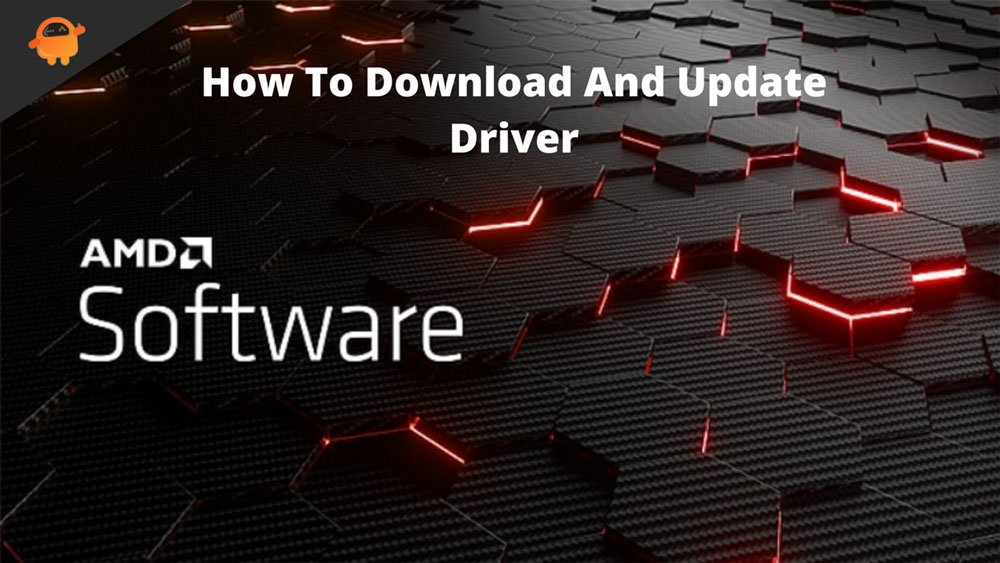
Cómo descargar y actualizar los controladores de video AMD fácilmente
Puede descargar y actualizar los controladores de video AMD fácilmente utilizando los métodos que hemos dado a continuación. Por lo tanto, asegúrese de realizar estos métodos y verificar si estos métodos lo ayudan a solucionar el problema.
Método 1: Actualización del controlador AMD usando la descarga del software AMD
- En el escritorio, haga clic con el botón derecho y seleccioneConfiguración de AMD Radeon.
- Para verificar las actualizaciones, haga clicActualizaciones>Verifique las actualizaciones.
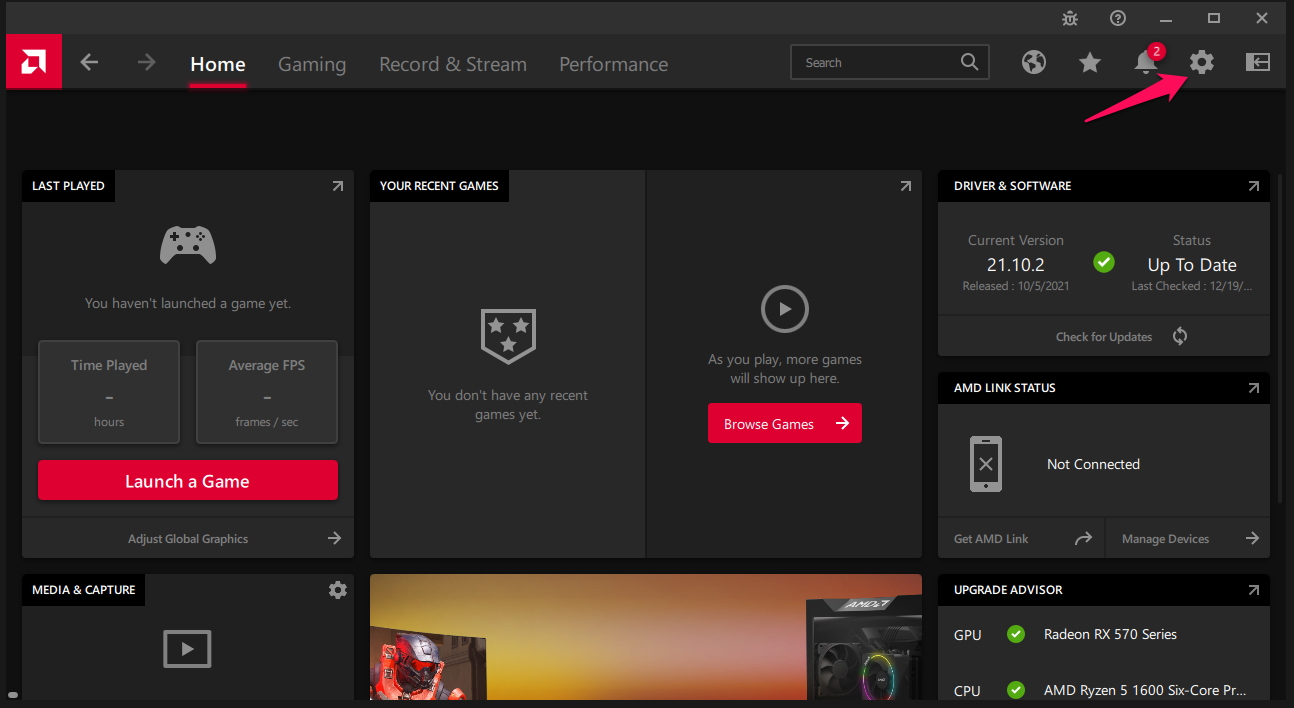
- Durante la instalación, verá dos opciones:Nuevo recomendadoyNuevo opcional (la versión todavía está en pruebas beta). Por lo tanto, le sugerimos que descargue el controlador AMD Radeon en su computadora Windows utilizando la nueva opción recomendada. Siga las instrucciones en pantalla para descargar el controlador AMD Radeon.
- Para aplicar los cambios, reinicie su PC.
Método 2: Descargue e instale el controlador AMD a través del Administrador de dispositivos
Puede actualizar los controladores AMD utilizando el Administrador de dispositivos siguiendo estos pasos:
- PrensaWindows + Xy elegirAdministrador de dispositivosDesde el menú contextual para abrir el Administrador de dispositivos.
- Hacer doble clicMostrar adaptadores.
- ClicokControlador de tarjeta de video AMD y seleccione el controlador de actualización.
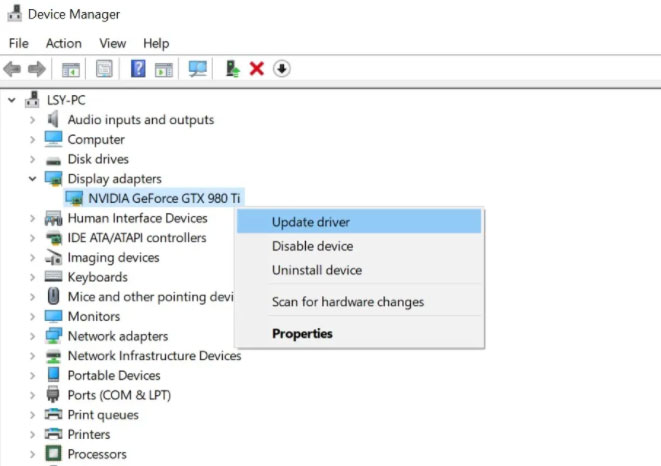
- Seleccionar,Buscar automáticamente el controlador actualizadoopción. Deje que Windows busque una actualización del controlador. Si está disponible, será notificado. En cualquier caso, si recibe un mensaje como 'El mejor controlador para su dispositivo ya está instalado, debe ignorarlo.
Alternativamente, puede hacer clic en Buscar controladores actualizados en Windows Update y buscar una actualización para Windows. Además, si desea estar seguro, actualice el controlador de gráficos visitando el sitio web de AMD.Para hacerlo,
- PrensaWindows + X>Administrador de dispositivos.
- Entonces, toque elAdaptador de visualización.
- Ahora, haga clic con el botón derechoAmd Radeony seleccionarPropiedades.
- Entonces, ve alGeneralpestaña. Allí, obtendrá los detalles sobre el conductor.
Después de recopilar toda la información, siga estos pasos para descargar controladores AMD.
- Ir alSitio web de AMD.
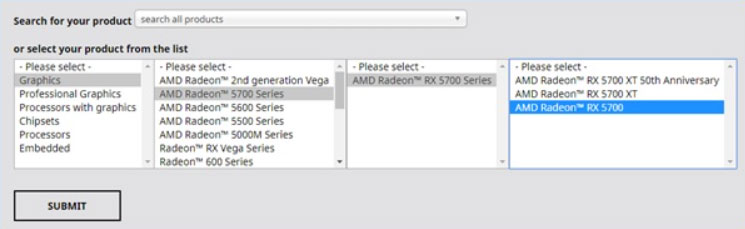
- Use el cuadro de búsqueda o la lista para encontrar el producto que está buscando.
- Seleccione el sistema operativo correcto para su computadora.
- Puede descargar el controlador seleccionando la versión.
- Después de que se haya descargado el archivo, haga doble clic en el archivo .exe para iniciar la instalación del controlador.
- Eso es todo. Ahora, reinicie su dispositivo y verifique si ayuda.
Método 3: Actualización automática del controlador AMD
Es posible que no encuentre los dos métodos anteriores convenientes, o si están demasiado tiempo para usted. Puede probar el actualizador de controladores avanzados. Todos los controladores obsoletos se pueden actualizar rápidamente con esta herramienta de actualización del controlador para Windows. El uso de esta herramienta no requiere ninguna información personal. Con el actualizador de controladores avanzados, toda esta información se escanea y actualiza automáticamente al controlador más actual que es compatible con su sistema. Aquí le mostramos cómo usarlo:
- Instalar elUPDATOR DE CONDUCTOR AVANZADO.
- LanzamientoUPDATOR DE CONDUCTOR AVANZADO.
- Haga clic en elIniciar escaneo ahorabotón para comenzar a escanear.
- GolpearActualizar todoDespués de revisar los resultados del escaneo.
Será necesario hacer clic en Actualizar todos los controladores obsoletos junto a la actualización de AMD Radeon si desea utilizar la versión de prueba del controlador para actualizarlo; De lo contrario, lo enviará a la página de compra.
- Reinicie su computadora después de que el proceso haya terminado.
Entonces, así es como puede descargar y actualizar los controladores de video AMD en Windows PC. Esperamos que encuentre útil esta guía. Además, en caso de que necesite más información, comente a continuación y háganoslo saber.

